Configurez un connecteur pour appliquer des restrictions de sécurité aux messages envoyés par votre partenaire organization à Microsoft 365 ou Office 365
Vous pouvez configurer un connecteur pour appliquer des restrictions de sécurité aux e-mails que votre partenaire organization vous envoie. La procédure de configuration d’un connecteur est décrite comme suit :
Pour le nouveau centre d’administration Exchange
Accédez à Connecteurs de flux de courrier>. L’écran Connecteurs s’affiche.
Sélectionnez +Ajouter un connecteur. L’écran Nouveau connecteur s’affiche.
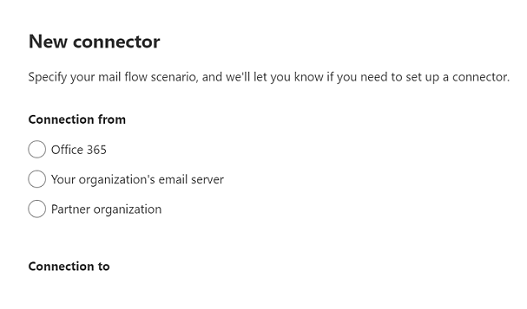
- Sous Connexion à partir de, choisissez Partner organization.
Remarque
Une fois que vous avez sélectionné la case d’option Organization partenaire sous Connexion à, l’option sous Connexion à est grisée, ce qui implique que Office 365 est choisi par défaut.
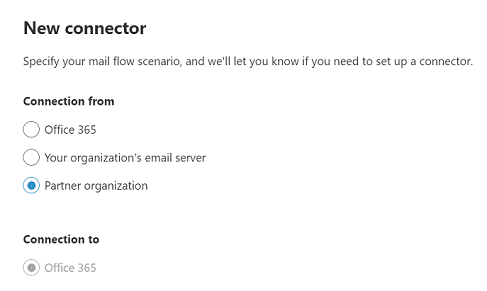
Sélectionnez Suivant. L’écran nom du connecteur s’affiche.
Fournissez un nom pour le connecteur, puis sélectionnez Suivant. L’écran d’Authentification des messages envoyés s’affiche.
Choisissez l’une des deux options entre En vérifiant que le domaine de l’expéditeur correspond à l’un des domaines suivants et En vérifiant que l’adresse IP du serveur d’envoi correspond à l’une des adresses IP suivantes, qui appartiennent à votre partenaire organization.
Remarque
Si vous choisissez En vérifiant que le domaine de l’expéditeur correspond à l’un des domaines suivants, vous pouvez fournir le nom d’un domaine dans la liste des domaines de votre organization. Si vous n’avez qu’un seul domaine pour votre organization, entrez son nom. Si vous choisissez En vérifiant que l’adresse IP du serveur d’envoi correspond à l’une des adresses IP suivantes, qui appartiennent à votre partenaire organization, indiquez l’adresse IP de tous les destinataires qui font partie de la boîte aux lettres de votre organization.
Sélectionnez Suivant. L’écran Restrictions de sécurité s’affiche.
Cochez la case Rejeter les e-mails s’ils ne sont pas envoyés via TLS .
Remarque
Il est facultatif de choisir l’option Et exiger que le nom d’objet du certificat utilisé par le partenaire pour s’authentifier auprès de Office 365 corresponde à ce nom de domaine. Si vous choisissez cette option, entrez le nom de domaine du partenaire organization.
- Cochez la case Rejeter les messages électroniques s’ils ne sont pas envoyés à partir de cette plage d’adresses IP , puis indiquez la plage d’adresses IP.
Importante
Vous pouvez choisir cette option en plus de l’option spécifiée à l’étape 5 . Sinon, vous pouvez choisir cette option ou celle de l’étape 5. Le choix d’au moins une de ces options est obligatoire.
Sélectionnez Suivant. L’écran Vérifier le connecteur s’affiche.
Passez en revue les paramètres que vous avez configurés, puis sélectionnez Créer un connecteur.
Le connecteur est créé.
Remarque
Pour plus d’informations, sélectionnez les liens Aide ou En savoir plus . En particulier, consultez Identification du courrier électronique de votre serveur de messagerie pour obtenir de l’aide sur la configuration des paramètres de certificat ou d’adresse IP pour ce connecteur. L’Assistant vous guide tout au long de la configuration.
Pour le centre d’administration Exchange classique
Pour démarrer l’Assistant, cliquez sur +. Sur le premier écran, choisissez les options comme indiqué dans la capture d’écran suivante :
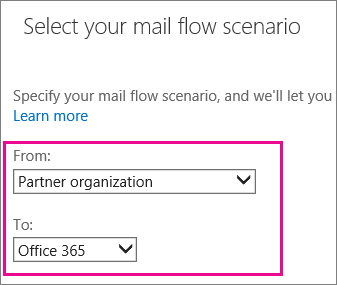
Sélectionnez Suivant, puis suivez les instructions de l’Assistant. Pour plus d’informations, sélectionnez les liens Aide ou En savoir plus . L’Assistant vous guide tout au long de la configuration. À la fin, enregistrez votre connecteur.
Demandez à votre organisation partenaire d'envoyer un courrier électronique de test. Vérifiez que l’e-mail envoyé par votre partenaire organization entraîne l’application du connecteur. Par exemple, si vous avez spécifié des restrictions de sécurité pour les messages envoyés à partir d’un domaine partenaire spécifique, assurez-vous qu’ils envoient des messages de test à partir de ce domaine. Vérifiez que le courrier électronique de test est remis pour confirmer que le connecteur fonctionne correctement.